
멋진 목탄 워드아트를 만들고 싶나요? 떠나지 마세요! PHP 편집자인 Xiaoxin이 Adobe Illustrator에서 이 효과를 쉽게 얻는 방법을 알려드립니다. 이 가이드는 스케치 작성부터 질감 추가까지 단계별로 안내하여 실제와 같은 목탄 텍스트를 만드는 데 도움이 됩니다. 창의력을 발휘할 준비가 되셨나요? 오셔서 자세한 튜토리얼을 배워보세요!
1 먼저, AI 소프트웨어 인터페이스를 연 후 텍스트 도구를 클릭하여 텍스트 내용을 생성하고 입력한 다음 윤곽선 만들기 버튼을 마우스 오른쪽 버튼으로 클릭하세요.
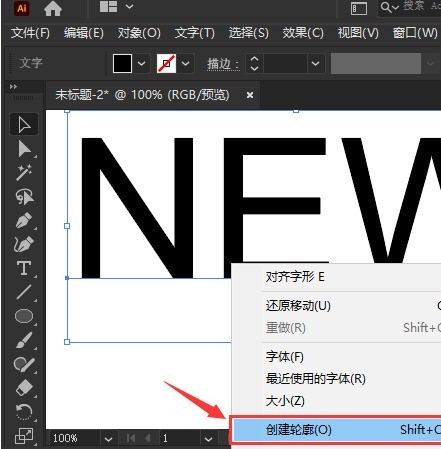
2 그런 다음 텍스트의 윤곽선 채우기 색상을 없음으로 설정하세요.
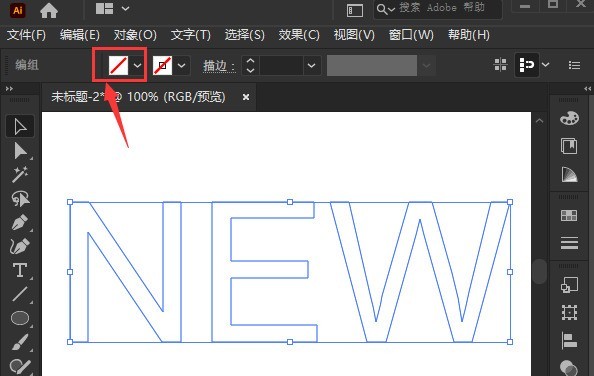 3 그런 다음 아트 효과 열에서 아트 효과_분필 목탄 연필 옵션을 찾습니다.
3 그런 다음 아트 효과 열에서 아트 효과_분필 목탄 연필 옵션을 찾습니다.
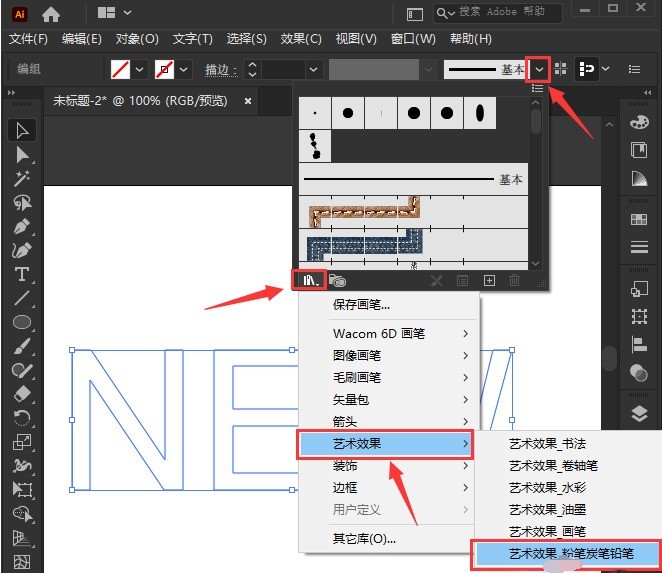 4 그런 다음 목탄 스타일을 선택합니다.
4 그런 다음 목탄 스타일을 선택합니다.
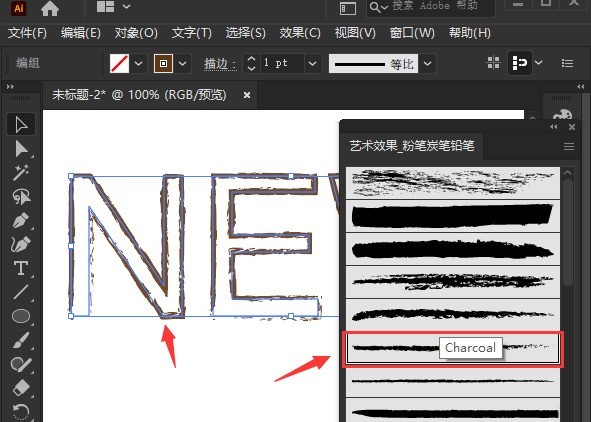 5. 마지막으로 텍스트 획을 흑백 그라데이션으로 설정합니다. 색상
5. 마지막으로 텍스트 획을 흑백 그라데이션으로 설정합니다. 색상
위 내용은 AI로 목탄 워드아트 효과 만드는 방법 - AI로 목탄 워드아트 효과 만들기 튜토리얼의 상세 내용입니다. 자세한 내용은 PHP 중국어 웹사이트의 기타 관련 기사를 참조하세요!